El escenario
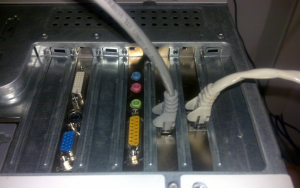
Tenemos dos adaptadores de red, el primero recibirá su dirección IP vía DHCP al segundo se le configurará manualmente, o sea:
- enp0s3 ==>Configuración automática con DHCP
- enp0s8 ==>Configuración estática manual
Un video con este mismo paso a paso lo encuentras aquí
Paso 0 – Cambiar el nombre de host y dominio
Vamos a ver como cambiar el nombre de máquina de forma sencilla. Abrimos un terminal y nos convertimos en super usuario con:
cleal@tserver:~/Escritorio$ su – Contraseña: root@tserver:~#
El signo # indica que ya somos usuario root. Editamos el fichero /etc/hostname y le cambiamos el nombre
nano /etc/hostname
En este archivo de una sola línea se pone el nombre del servidor (o de la máquina Linux en general), como este será mi servidor DNS principal y estará ubicado en la ciudad de Managua y voy a utilizar un dominio hipotético llamado debian.local, lo voy a dejar así:
ns.carbonio.edu
El nombre parece muy poco glamoroso, pero es muy funcional, con ver el nombre del servidor ya tengo una idea de su ubicación y servicios instalados
También vamos a modificar una línea en /etc/hosts
nano /etc/hosts
Donde dice 127.0.0.1 lo dejamos así:
127.0.0.1 ns.carbonio.edu ns
Paso 1 – Saber el nombre de los adaptadores
Escribimos el comando ls /sys/class/net/ deberá salir algo así:
ls /sys/class/net/ enp0s3 enp0s8 lo
Paso 2 – Desactivar NetworkManager
En la versión que yo tengo instalada no viene habilitado el NetworkManager, por eso no tengo que hacer este paso. Antes que nada, se debe desactivar cualquier aplicación, applet, ícono o algo por el estilo que controle la red en modo gráfico, de manera pre-determinada en Debian 10 viene el NetworkManager como gestor de conexiones de red. En un servidor los adaptadores de red no se configuran por medio del modo gráfico.
Primero saber si NetworManager está activo
systemctl status NetworkManager
Si está activo, lo detenemos con Detenemos el NetworkManager con
systemctl stop NetworkManager
Deshabilitamos el NetworManager con
systemctl disable NetworkManager
La salida será algo así
Removed /etc/systemd/system/dbus-org.freedesktop.nm-dispatcher.service. Removed /etc/systemd/system/multi-user.target.wants/NetworkManager.service.
Paso 2 – Respaldar el archivo de configuración
En Debian, y otras distribuciones basadas en Debian, el archivo de configuración principal de los parámetros de red es: interfaces y ubicado en /etc/network/, antes que nada, conviene hacer una copia de seguridad del archivo
cd /etc/network/
Una vez realizado el cambo de directorio el prompt se verá algo así:
root@tserver:/etc/network#
Se realiza la copia de seguridad con
cp interfaces interfaces.original
Paso 3 – Establecer direcciones
Editar el archivo de configuración puede ser con nano o con el editor que más nos agrade
nano interfaces
Toda línea que inicie con “#” no se toma en cuenta, es comentario. El archivo debe quedar así:
# This file describes the network interfaces available on your system # and how to activate them. For more information, see interfaces(5). source /etc/network/interfaces.d/* # The loopback network interface auto lo iface lo inet loopback ## A partir de aquí agregamos # configuración del primer adaptador ethernet vía DHCP auto enp0s3 iface enp0s3 inet dhcp # configuración manual del segundo ethernet adaptador auto enp0s8 iface enp0s8 inet static address 192.168.10.10 netmask 255.255.255.0 network 192.168.10.0 broadcast 192.168.10.255 # Multiples puertas de enlace pueden causar problemas # si es necesario se puede especificar con la siguiente línea # gateway 192.168.10.1 # Igual con el Servidor DNS, los está asignando el DHCP, pero se pueden poner aquí # dns-nameservers 192.168.10.10
Paso 4 – Aplicar la configuración y verificar
En este caso, lo más fácil, rápido y seguro es reiniciar el equipo con:
reboot
Luego de reinicar, abrimos nuevamente la terminal, nos convertimos en root y probamos con ip a
cleal@tserver:~/Escritorio$ su - Contraseña:
Verificar el nombre del equipo con hostname
root@mga-ns01:~# hostname
mail.carbonio.edu
root@mail:~#
Verificamos el nombre del dominio con dnsdomainname
root@mga-ns01:~# dnsdomainname
carbonio.edu
root@mga-ns01:~#
Comprobamos la IP con ip a
root@tserver:~# ip a 1: lo: <LOOPBACK,UP,LOWER_UP> mtu 65536 qdisc noqueue state UNKNOWN group default qlen 1 link/loopback 00:00:00:00:00:00 brd 00:00:00:00:00:00 inet 127.0.0.1/8 scope host lo valid_lft forever preferred_lft forever inet6 ::1/128 scope host valid_lft forever preferred_lft forever 2: enp0s3: <BROADCAST,MULTICAST,UP,LOWER_UP> mtu 1500 qdisc pfifo_fast state UP group default qlen 1000 link/ether 08:00:27:c6:9a:93 brd ff:ff:ff:ff:ff:ff inet 10.0.2.15/24 brd 10.0.2.255 scope global enp0s3 valid_lft forever preferred_lft forever inet6 fe80::a00:27ff:fec6:9a93/64 scope link valid_lft forever preferred_lft forever 3: enp0s8: <BROADCAST,MULTICAST,UP,LOWER_UP> mtu 1500 qdisc pfifo_fast state UP group default qlen 1000 link/ether 08:00:27:4a:4a:e5 brd ff:ff:ff:ff:ff:ff inet 192.168.10.10/24 brd 192.168.10.255 scope global enp0s8 valid_lft forever preferred_lft forever inet6 fe80::a00:27ff:fe4a:4ae5/64 scope link valid_lft forever preferred_lft forever root@tserver:~# ¡No me gusta! Prefiero usar ifconfig, como en Debian net-tools no viene preinstalado, entonces tenemos que instalarlo, como yo ya lo tengo instalado con:
apt-get install net-tools
ahora sí, probamos con ifconfig
root@tserver:~# ifconfig enp0s3: flags=4163<UP,BROADCAST,RUNNING,MULTICAST> mtu 1500 inet 10.0.2.15 netmask 255.255.255.0 broadcast 10.0.2.255 inet6 fe80::a00:27ff:fec6:9a93 prefixlen 64 scopeid 0x20<link> ether 08:00:27:c6:9a:93 txqueuelen 1000 (Ethernet) RX packets 5 bytes 1520 (1.4 KiB) RX errors 0 dropped 0 overruns 0 frame 0 TX packets 76 bytes 8414 (8.2 KiB) TX errors 0 dropped 0 overruns 0 carrier 0 collisions 0 enp0s8: flags=4163<UP,BROADCAST,RUNNING,MULTICAST> mtu 1500 inet 192.168.10.10 netmask 255.255.255.0 broadcast 192.168.10.255 inet6 fe80::a00:27ff:fe4a:4ae5 prefixlen 64 scopeid 0x20<link> ether 08:00:27:4a:4a:e5 txqueuelen 1000 (Ethernet) RX packets 0 bytes 0 (0.0 B) RX errors 0 dropped 0 overruns 0 frame 0 TX packets 0 bytes 0 (0.0 B) TX errors 0 dropped 0 overruns 0 carrier 0 collisions 0 lo: flags=73<UP,LOOPBACK,RUNNING> mtu 65536 inet 127.0.0.1 netmask 255.0.0.0 inet6 ::1 prefixlen 128 scopeid 0x10<host> loop txqueuelen 1 (Local Loopback) RX packets 8 bytes 396 (396.0 B) RX errors 0 dropped 0 overruns 0 frame 0 TX packets 8 bytes 396 (396.0 B) TX errors 0 dropped 0 overruns 0 carrier 0 collisions 0 root@tserver:~#
Felicidades, hemos completado adecuadamente la configuración de los parámetros de red
